- Hvordan skriver man abonnement på Chromebook?
- Indtast Subscript i Google Docs
- Indtast abonnement i Google Chrome (Chromebook)
- SuperSub:
- TeXr:
- Nem alternativ
- Konklusion
- Kan du skrive specialtegn på en Chromebook?
- Hvordan skriver man sænkede og hævede skrifter på en computer?
- Hvordan skriver du subscript på en Android?
- Hvordan tilføjer du abonnementer i Google Docs?
- Hvad er et abonnement i Microsoft Word?
- Hvordan skriver jeg hævet og sænket skrift på mit tastatur?
- Hvordan tilføjer man et underskrift til en tekst i Excel?
- Har Google Dokumenter genveje med hævet og sænket skrift?
- Hvordan får jeg tekst til at blive vist over eller under i Google Docs?
- Hvordan formaterer man tekst i hævet eller sænket skrift i word?
- Hvordan tilføjer jeg abonnenter til et Word-dokument?
- Hvordan abonnerer jeg på tekst i Google Docs?
- Hvordan opretter jeg et abonnement i et Word-dokument?
- Hvad er et rigtigt abonnement i matematik?
- Hvordan skriver du em bindestreger på en Chromebook?
Hvis du bruger Chromebooks for første gang og leder efter en metode til at skrive subscript på din enhed, så er du på det rigtige sted. Chromebooks er de nyeste og overkommelige bærbare computere til næsten alle uddannelsesinstitutioner. De er enkle at konfigurere fra en organisations synspunkt og giver tilstrækkelig behandlingskapacitet til at håndtere daglige skoleopgaver.
Derudover foreslår de yderligere et niveau af sikkerhed og autoritet, der ikke er tænkeligt over for Windows-enheder uden at forhandle privatlivets fred. Da Chromebooks mest bruges af elever og lærere, er det vigtigt at vide, hvordan man skriver subscript på Chromebooks. Så her er en hurtig guide til at skrive abonnement.
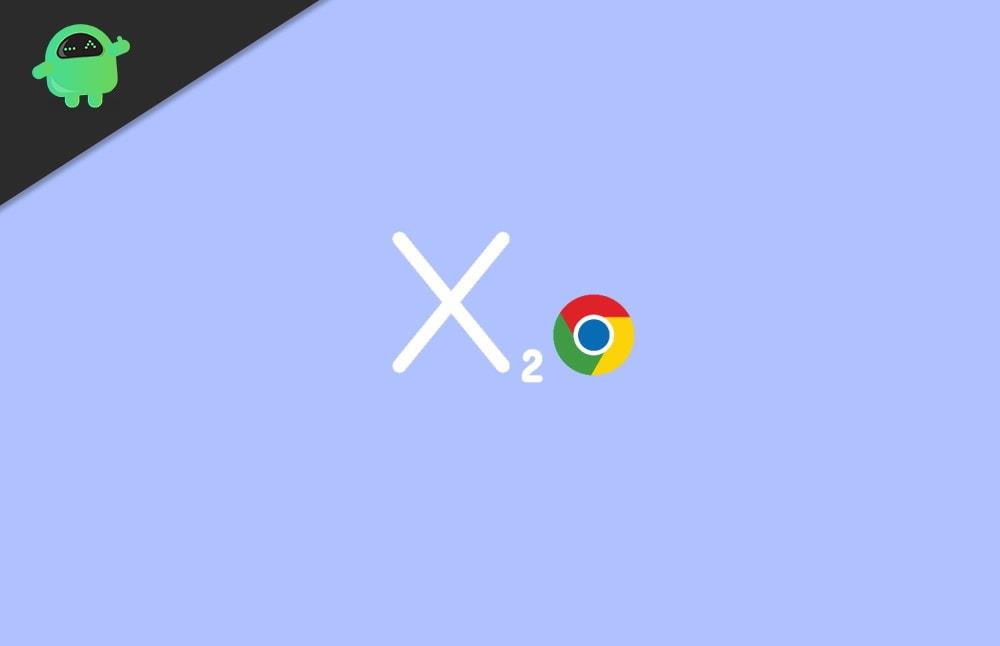
Hvordan skriver man abonnement på Chromebook?
Et subscript er en slags figur, der er afhængig af det program, du håndterer. Til sammenligning kan du betjene et kompatibelt program på din Chromebook. Du bør være i stand til at indtaste sænkede symboler uden besvær.
Læs også: Sådan forbinder du AirPods til en Chromebook
Indtast Subscript i Google Docs
- Vælg de tegn, du vil ændre i Subscript.
- Tryk derefter på Formatet, der findes i den øverste kant af skærmen.
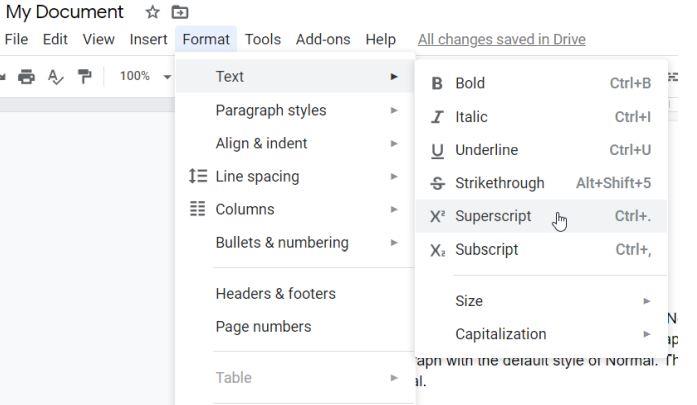
- Tryk på teksten, og vælg derefter Abonner i rullemenuen.
- Det er det! Tegnene vil nu blive ændret til subscript i Google Docs.
Du kan også bruge genvejen fra tastaturet til at ændre enhver tekst til abonnent ved at trykke på ‘Ctrl’ +, ”
Annoncer
Indtast abonnement i Google Chrome (Chromebook)
Google kan ikke tilbyde en måde at skrive tegn i Subscript i Google Chrome. Hold fast, og der er en måde, hvorpå du kan gøre dette muligt, det vil sige brugen af tredjepartsudvidelser. Så lad os få et blik på dem.
SuperSub:
En matematisk udvidelse, der giver dig mulighed for at skrive hævet og sænket tegn i Google Sheets og Google Forms.I øjeblikket er denne udvidelse begrænset til Google Docs og Google Sheets, men jeg tror, den er mere end nok til uddannelsesmæssige Chromebooks.
Download
TeXr:
En enkel og let tilgængelig, omfattende udvidelse, der giver brug af Unicode-bogstaver til at skrive i Subscript. Ved at bruge denne udvidelse kan du nemt indtaste tekst i sænkede tegn på din Chromebook.
Annoncer
Husk, at hvis du har en ældre version af Chromebook, er denne udvidelse muligvis ikke kompatibel med din enhed. Så det er bedre at kontrollere kompatibiliteten af udvidelsen, før du installerer den på din Chromebook.
Download
Nem alternativ
Hvis du ikke ønsker at dykke ned i flere loops eller ikke bruger subscript ofte, så kan du under sådanne omstændigheder bruge Google og bare søge i den tekst, du ønsker at bruge. Derefter skal du fra søgeresultatet kopiere tegnene og indsætte dem, hvor du ønsker at bruge.
Annoncer
Reklame
Denne proces er udelukkende for flere tegn, ikke for komplette sætninger eller oplysninger, som du vil indtaste.
Konklusion
Hvis du heller ikke er i stand til at bruge subscript på dine Chromebooks, så fungerer de metoder, vi nævnte ovenfor, helt sikkert for dig. Det er alt, hvad vi har til dig. Vi håber, at denne vejledning hjalp dig, og nu kan du nemt tilføje Subscript-tegn til dit dokument, mens du arbejder på din Chromebook.
FAQ
Kan du skrive specialtegn på en Chromebook?
Det eneste er, at Chromebooks ikke har numeriske tastaturer. Faktisk gør de fleste bærbare computere ikke længere. I et snuptag kan du google specialtegnet og kopiere og indsætte specialtegnene i. Men det har ingen tid til. I Word kan du bruge specialtegn fra båndet Indsæt. Men Chromebooks har ikke Word. Du forstår ideen.
Hvordan skriver man sænkede og hævede skrifter på en computer?
Alternativt kan du bruge tastaturgenveje for at opnå den samme effekt. Tryk på Ctrl+. (Windows/ChromeOS) eller Cmd+.(macOS) for hævet og Ctrl+, (Windows/ChromeOS) eller Cmd+, (macOS) for sænket skrift. Begynd at skrive, og din tekst vises nu som hævet eller sænket.
Hvordan skriver du subscript på en Android?
Åbn teksten, hvor du vil skrive subscript. Du kan skrive subscript i en besked, note eller et hvilket som helst andet tekstfelt ved hjælp af Engineering Keyboard. Skift dit tastatur til Engineering Keyboard. Afhængigt af din Android-model kan du bruge tastaturgenvejen, menuen hurtige indstillinger eller appen Indstillinger til at skifte tastatur.
Hvordan tilføjer du abonnementer i Google Docs?
Begynd at skrive, og din tekst vises nu som hævet eller sænket. Alternativt kan du bruge specialtegnindsættelsesværktøjet, der er indbygget direkte i Google Docs og Slides til at formatere dit dokument med hævet eller sænket tekst. Det er et værktøj, der lader dig indsætte pile, scripts fra forskellige sprog og emojis direkte i dit dokument.
Hvad er et abonnement i Microsoft Word?
Formater tekst som hævet eller sænket i Word. Mere… En hævet eller sænket skrift er et tal, en figur, et symbol eller en indikator, der er mindre end den normale skriftlinje og er sat lidt over den (hævet) eller under den (sænket).
Hvordan skriver jeg hævet og sænket skrift på mit tastatur?
For hævet skrift skal du blot trykke på Ctrl + Shift + + (tryk og hold Ctrl og Shift nede, og tryk derefter på +). For subscript skal du trykke på CTRL + = (tryk og hold Ctrl nede, og tryk derefter på =). Hvis du trykker på den respektive genvej igen, kommer du tilbage til normal tekst. 5 kommentarer til praktiske tastaturgenveje til at skrive superscript eller subscript i Windows. Tak for dette.
Hvordan tilføjer man et underskrift til en tekst i Excel?
Vælg den tekst eller det nummer, du ønsker. Gå til Hjem og vælg Hævet eller Sænket skrift. Vælg den tekst eller det nummer, du ønsker. For hævet skrift skal du trykke på Ctrl, Shift og plustegnet (+) på samme tid. For subscript skal du trykke på Ctrl og lighedstegnet (=) på samme tid.
Har Google Dokumenter genveje med hævet og sænket skrift?
Her er alt, hvad du behøver at vide om genveje med hævet og sænket skrift for at skrive og style dem korrekt i enhver app. Google Docs er hurtigt ved at blive standard teksteditor til personlig, akademisk og erhvervsmæssig brug. Det er gratis, nemt at bruge og har robust funktionalitet, der konkurrerer med etablerede virksomheder som Microsoft Word for de fleste.
Hvordan får jeg tekst til at blive vist over eller under i Google Docs?
For at formatere tekst som hævet eller sænket skrift skal du åbne dit Google Docs-dokument og fremhæve den tekst eller det tal, du vil formatere. Klik nu på Format-menuen øverst, naviger til Tekst, og vælg indstillingen Superscript eller Subscript fra listen. Og voila! Nu har du din tekst lidt over eller under den almindelige tekst.
Hvordan formaterer man tekst i hævet eller sænket skrift i word?
For at formatere tekst i hævet eller sænket skrift kan du enten vælge noget tekst først eller placere markøren, hvor du vil indsætte den i dit dokument. Klik derefter på Format > Tekst og vælg derefter enten “Superscript” eller “Subscript” fra de angivne valg. Alternativt kan du bruge tastaturgenveje for at opnå den samme effekt. Tryk på Ctrl+.
Hvordan tilføjer jeg abonnenter til et Word-dokument?
Ligesom med hævet skrift kan du tilføje sænket tekst til dit dokument ved hjælp af diagrammet med specialtegn. Vælg Indsæt i menuen, og vælg Specialtegn i menuen. Indtast “subscript” i søgefeltet i specialtegnsvinduet. Dette vil vise en liste over sænkede tegn.
Hvordan abonnerer jeg på tekst i Google Docs?
Sådan abonnerer du i Google Docs Du kan oprette underskrevet tekst i Google Doc ved hjælp af menusystemet. 1 For at gøre dette skal du fremhæve den tekst, du vil konvertere til sænket tekst. 2 Vælg Format i menuen. 3 Vælg Tekst, og vælg derefter Subscript. Se mere….
Hvordan opretter jeg et abonnement i et Word-dokument?
For at oprette et underskrift skal du starte med at fremhæve det tekstafsnit, som du vil ændre til et underskrift.Når du har fremhævet den bit tekst, skal du blot gå op til værktøjslinjen over dokumentet og finde knappen, der er angivet som ‘Format’. Klik på denne knap.
Hvad er et rigtigt abonnement i matematik?
“Right subscript is index”: Det er næsten universelt sandt, men ikke helt. For eksempel n) k “Hvad er tilbage i matematik” – ingenting. Der er ingen konvention, der er tilstrækkelig. Hvordan skriver jeg ‘th’ som hævet skrift i Gmail? Oprindeligt besvaret: Hvordan skriver jeg ‘th’ som hævet i Gmail? Google Docs
Hvordan skriver du em bindestreger på en Chromebook?
Den normale måde, jeg altid har skrevet em bindestreger på, er at trykke på Alt og skrive 0151 på det numeriske tastatur. Det eneste er, at Chromebooks ikke har numeriske tastaturer. Faktisk gør de fleste bærbare computere ikke længere. I et snuptag kan du google specialtegnet og kopiere og indsætte specialtegnene.





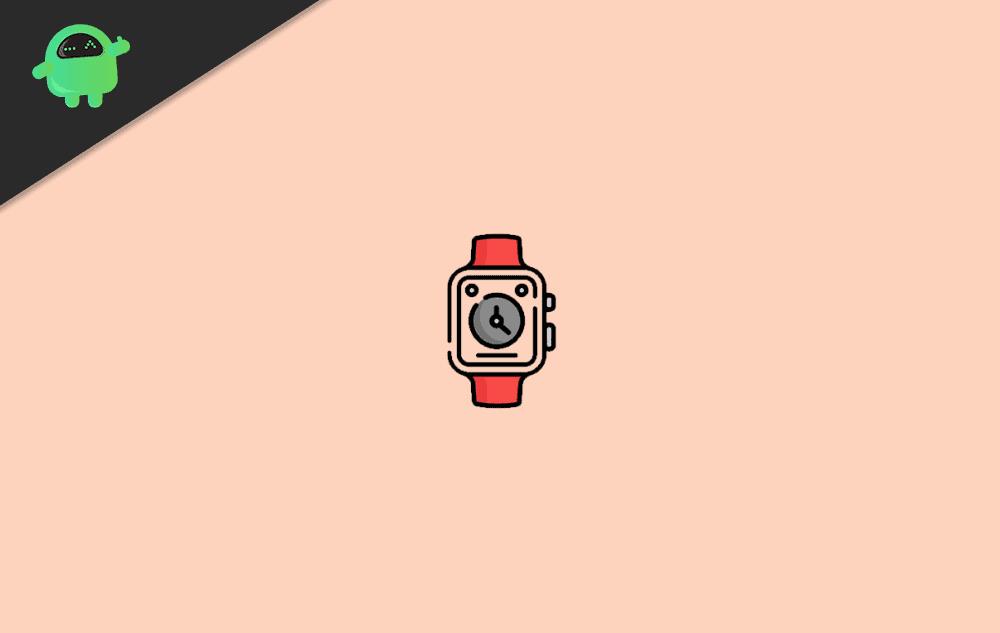

.jpg)


